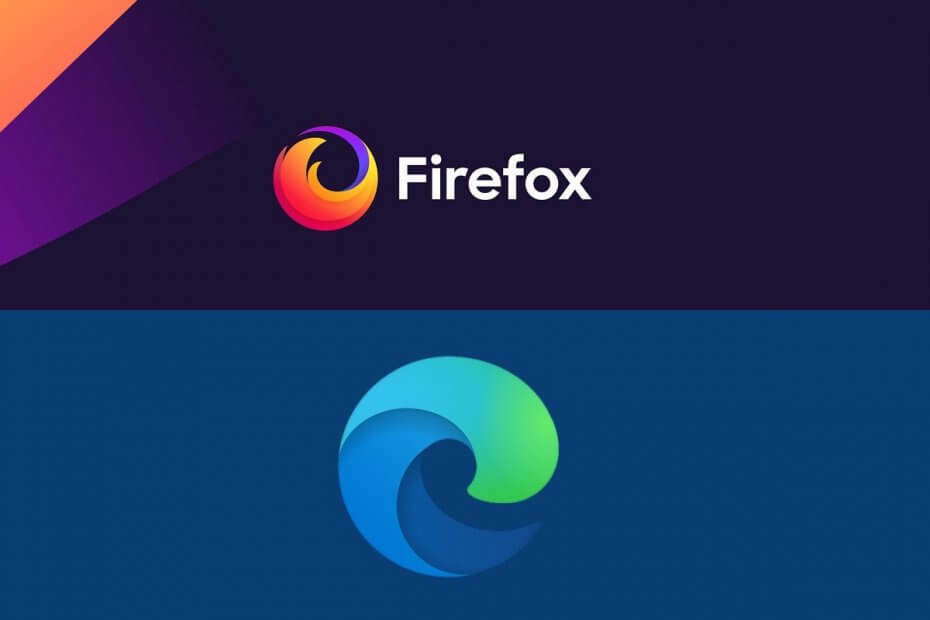- Microsoft Edge este browserul web implicit pe Windows 10 și este destinat să înlocuiască Internet Explorer.
- Mulți utilizatori au raportat că Microsoft Edge a dispărut pe computerul lor.
- Pentru a afla mai multe despre browsere în general, consultați site-ul nostru specializat Hub pentru browsere.
- Acest articol face parte din articolul nostru Hub de margineși dacă sunteți în căutarea unor ghiduri mai utile, vă sugerăm să verificați acest lucru.

Meriți un browser mai bun! 350 de milioane de oameni folosesc Opera zilnic, o experiență de navigație completă care vine cu diverse pachete încorporate, consum sporit de resurse și design excelent.Iată ce poate face Opera:
- Migrație ușoară: utilizați asistentul Opera pentru a transfera date ieșite, precum marcaje, parole etc.
- Optimizați utilizarea resurselor: memoria RAM este utilizată mai eficient decât Chrome
- Confidențialitate îmbunătățită: VPN gratuit și nelimitat integrat
- Fără reclame: Ad Blocker încorporat accelerează încărcarea paginilor și protejează împotriva extragerii de date
- Descărcați Opera
Windows 10 a fost practic o nouă șansă pentru Microsoft de a unifica desktopul, precum și ecosistemul mobil folosind Windows.
Viziunea Microsoft de a avea un singur sistem de operare atât pentru dispozitivele mobile, cât și pentru desktop-uri, a devenit reală într-o măsură imensă cu Windows 10.
Funcții precum Continuum permit utilizatorilor să își folosească sistemul Windows 10 pe orice tip de dispozitiv în cea mai bună formă, adică
Windows 10 detectează automat tipul de dispozitiv pe care este utilizat și apoi se adaptează conform dispozitivului și așa dacă sunteți folosindu-l pe un dispozitiv bazat pe atingere, atunci Windows 10 va adapta automat interfața de utilizare care este cea mai potrivită pentru bazarea pe atingere interfețe.
Oricum, unul dintre multele lucruri noi de pe Windows 10 a fost Microsoft Edge care este un browser complet nou pe care Microsoft l-a dezvoltat pentru a oferi un mai bine Experiență de navigare pe internet pentru utilizatori.
Dar, după cum știți, Windows 10 are multe erori și uneori oamenii se confruntă cu unele dintre aceste erori enervante.
Una dintre erori este că Microsoft Edge dispare total din sistem și apare doar când deschideți câteva știri pe Cortana.
În această postare, vom continua și vom remedia problema dispariției Microsoft Edge, așa că să începem!
Următoarele soluții s-au dovedit a fi utile și în următoarele scenarii:
- Microsoft Edge a dispărut
- Edge lipsește Windows 10
- Microsoft Edge a dispărut din Windows 10
- Edge a dispărut
- Microsoft Edge lipsește din Windows 10
Ce fac dacă Microsoft Edge dispare în Windows 10?
Cuprins:
- Luați în considerare utilizarea unui alt browser
- Căutați-l
- Încercați Verificatorul de fișiere de sistem
- Utilizați Windows Powershell pentru a remedia problema
- Dezactivați Paravanul de protecție
- Dezactivați antivirusul
- Rulați instrumentul de depanare
- Instalați cele mai recente actualizări
- Dezinstalați cea mai recentă actualizare
- Schimbați permisiunea de securitate
1. Luați în considerare utilizarea unui alt browser
Dacă urmați toți pașii de depanare și observați că Microsoft Edge încă nu apare, atunci poate ar trebui să luați în considerare utilizarea unui instrument alternativ. De exemplu, dacă ați ales din cauza motorului Chromium, vă recomandăm să dați Operă o lovitură.
Este construit folosind aceeași arhitectură, dar este mai fiabil și mai stabil și, prin urmare, mai puțin predispus la erori și probleme.
Rulați o scanare a sistemului pentru a descoperi erori potențiale

Descărcați Restoro
Instrument de reparare PC

Clic Incepe scanarea pentru a găsi problemele Windows.

Clic Repara tot pentru a remedia problemele cu tehnologiile brevetate.
Rulați o scanare PC cu Restoro Repair Tool pentru a găsi erori care cauzează probleme de securitate și încetinesc. După finalizarea scanării, procesul de reparare va înlocui fișierele deteriorate cu fișiere și componente Windows noi.
Este incredibil de ușor, poate fi foarte personalizat, iar suplimentele vă permit să îl specializați în orice direcție doriți: streaming, jocuri, editare de text etc.

Operă
Acest browser web vă va captiva cu cât de ușor și modern se simte și poate ajunge să fie browserul dvs. implicit în cel mai scurt timp.
Vizitati site-ul
2. Dezactivați antivirusul
Același lucru este valabil și pentru antivirusul terț. Deși ar trebui să păstreze Edge în siguranță, antivirusul dvs. îl poate împiedica, de asemenea, să funcționeze.
Deci, soluția este să vă dezactivați antivirusul timp de câteva minute și să vedeți dacă Edge funcționează cu antivirusul oprit. Dacă browserul funcționează, îl puteți adăuga la lista albă antivirus, pentru a preveni interferențe suplimentare.
Alternativ, ați putea încerca să utilizați un instrument antivirus care interferează mai puțin cu procesele sistemului dvs., care a fost dovedit, de asemenea, de mai multe ori.
Un astfel de antivirus este Bullguard și, în timp ce îl veți folosi, veți ști în cele din urmă ce simte Îmi place să fiu protejat de malware, dar fără durerile de cap ale unui sistem lent sau plin de erori.

Bullguard Antivirus
Protejați-vă sistemul de malware fără a fi nevoie să schimbați stabilitatea pentru siguranță cu acest antivirus uimitor și fără interferențe.
Ia-l acum
3. Căutare pentru aceasta
- Deschis Meniul Start și tastați Margine.
- Veți observa că Microsoft Edge apare în rezultate.

- Faceți clic dreapta pe rezultat și faceți clic pe Adaugă la bara de activități.
- Există, de asemenea, o opțiune pentru Fixați / Anulați fixarea din Start ceea ce înseamnă că puteți fixa sau anula pictograma din meniul Start.
- După ce îl fixați înapoi, veți putea utiliza Microsoft Edge corect, fără probleme.
4. Încercați Verificatorul de fișiere de sistem
- presa Windows + X tastele de pe tastatură și apoi faceți clic pe prompt de comandă (admin).
- Acum trebuie să tastați următoarea comandă în linia de comandă și să apăsați Enter.
- sfc / scannow

- sfc / scannow
- Aceasta ar trebui să rezolve problema Microsoft Edge dispărut pe Windows 10. Dar dacă nu a trecut, treceți la următoarea metodă.
5. Utilizați Windows Powershell pentru a remedia problema
- Deschis Meniul Start și tastați PowerShell.
- Veți observa că vor apărea două rezultate. Alegeți-l pe cel care tocmai citește Windows PowerShell.
- Acum introduceți comanda dată mai jos.
Get-AppxPackage -AllUsers | Foreach {Add-AppxPackage -DisableDevelopmentMode -Register “$ ($ _. InstallLocation) AppXManifest.xml”}
- Este posibil să vedeți o eroare, dar nu vă faceți griji.
- După executarea comenzii, reporniți computerul.
6. Turnul paravanului de protecție
- Accesați Căutare, tastați firewall, și deschis Paravan de protecție Windows Defender.
- Selectați Activați sau dezactivați Paravanul de protecție Windows Defender.
- Dezactivați Paravanul de protecție Windows pentru ambele privat și public rețele.
- Confirmați selecția și încercați să actualizați din nou.
7. Rulați instrumentul de depanare
- Mergi la Setari.
- Mergeți spre Actualizări și securitate > Depanare.
- Selectați Aplicații Windows Store, și du-te la Rulați instrumentul de depanare.

- Urmați instrucțiunile suplimentare de pe ecran și lăsați procesul să se termine.
- Reporniți computerul.
8. Instalați cele mai recente actualizări
Deoarece Microsoft Edge face parte din sistemul de operare Windows 10, acesta primește în mod regulat actualizări prin Windows Update. Dacă problema dvs. cu Edge este bine cunoscută, probabil că Microsoft lucrează deja la soluție, care va fi livrată prin Windows Update.
Deci, țineți-vă sistemul actualizat. Pentru a verifica actualizări noi, accesați Setări> Actualizări și securitate și verificați dacă există actualizări.
9. Dezinstalați cea mai recentă actualizare
- Mergi la Setări.
- Mergeți spre Actualizări și securitate > Windows Update.
- Mergi la Actualizați istoricul > Dezinstalați actualizările.

- Acum, găsiți cea mai recentă actualizare instalată pe computerul dvs. (puteți sorta actualizările după dată), faceți clic dreapta pe ea și accesați Dezinstalați.
- Reporniți computerul.
10. Schimbați permisiunea de securitate
- Accesați Căutare și introduceți % localappdata%. Deschide AppDataLocal pliant.
- Du-te la Microsoft Windows pliant. Localiza NOI SUNTEM folder, faceți clic dreapta pe el și alegeți Proprietăți.
- Mergi la Securitate fila și faceți clic pe Editați | × buton.
- Selectați PACHETE DE APLICARE utilizator și verificați Citiți și executați, Listează conținutul folderului și Citit opțiuni în Permite coloană.
- Clic aplica și O.K pentru a salva modificările.
Acestea sunt trei metode care ar trebui să remedieze cu siguranță această eroare a Microsoft Edge care dispare dintr-un motiv ciudat.
 Încă aveți probleme?Remediați-le cu acest instrument:
Încă aveți probleme?Remediați-le cu acest instrument:
- Descărcați acest instrument de reparare a computerului evaluat excelent pe TrustPilot.com (descărcarea începe de pe această pagină).
- Clic Incepe scanarea pentru a găsi probleme cu Windows care ar putea cauza probleme PC.
- Clic Repara tot pentru a remedia problemele cu tehnologiile brevetate (Reducere exclusivă pentru cititorii noștri).
Restoro a fost descărcat de 0 cititori luna aceasta.
întrebări frecvente
Microsoft Edge nu are bare de instrumente precum Internet Explorer. Dacă vă lipsesc barele de instrumente, puteți folosi oricând Internet Explorer pe Windows 10.
Pentru a remedia Microsoft Edge, accesați aplicația Setări> Aplicații. Găsiți Microsoft Edge și faceți clic pe Opțiuni avansate> Reparare pentru a remedia Microsoft Edge.
Pentru a reinstala Microsoft Edge, deschideți PowerShell și rulați această comandă: Get-AppXPackage -Name Microsoft. MicrosoftEdge | Pentru fiecare {Add-AppxPackage -DisableDevelopmentMode -Register “$ ($ _. InstallLocation) AppXManifest.xml”}.
Este posibil ca actualizarea instalată să conțină anumite erori. Pentru a remedia problema, poate fi necesar să eliminați actualizarea sau să așteptați până când Microsoft remediază problema.

![Eroare 0xa0430721: Imposibil de instalat Chrome sau Edge [Remediere]](/f/5dd4f7e38086f911163a75797365f9dd.png?width=300&height=460)